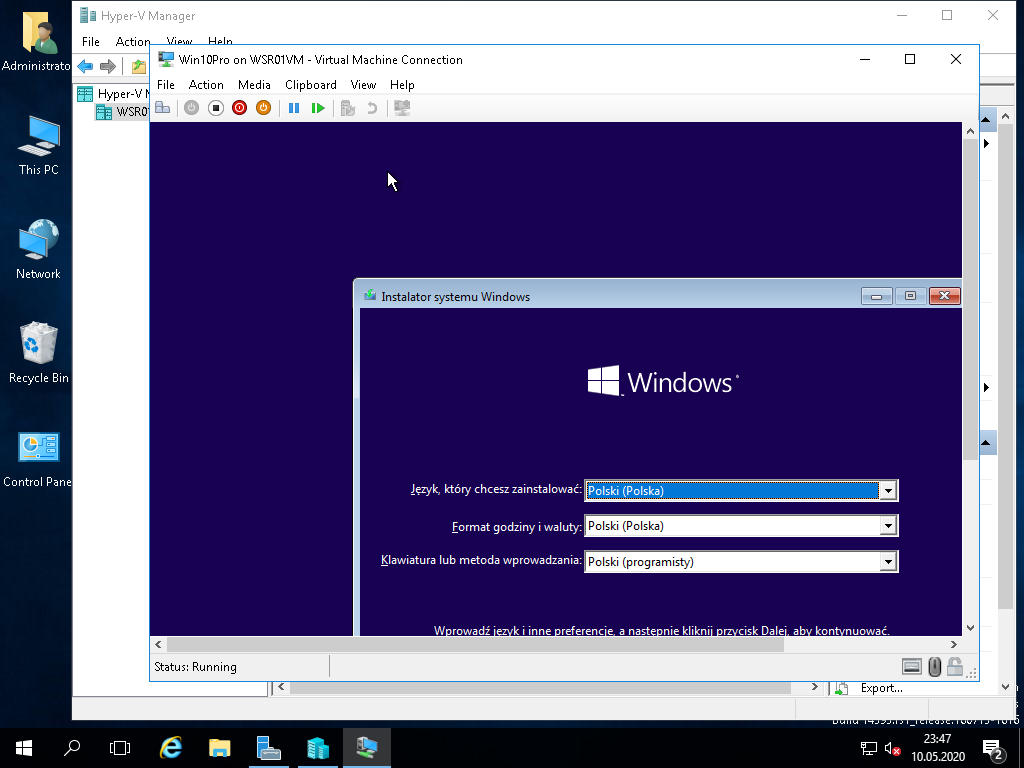[2] Tworzenie nowej VM (Windows)
11 maja 2020W tym przykładzie stworzymy nową maszynę wirtualną – będzie nią Windows 10 Pro.
[1] Uruchom [Server Manager] i otworz [Tools] > [Hyper-V Manager].
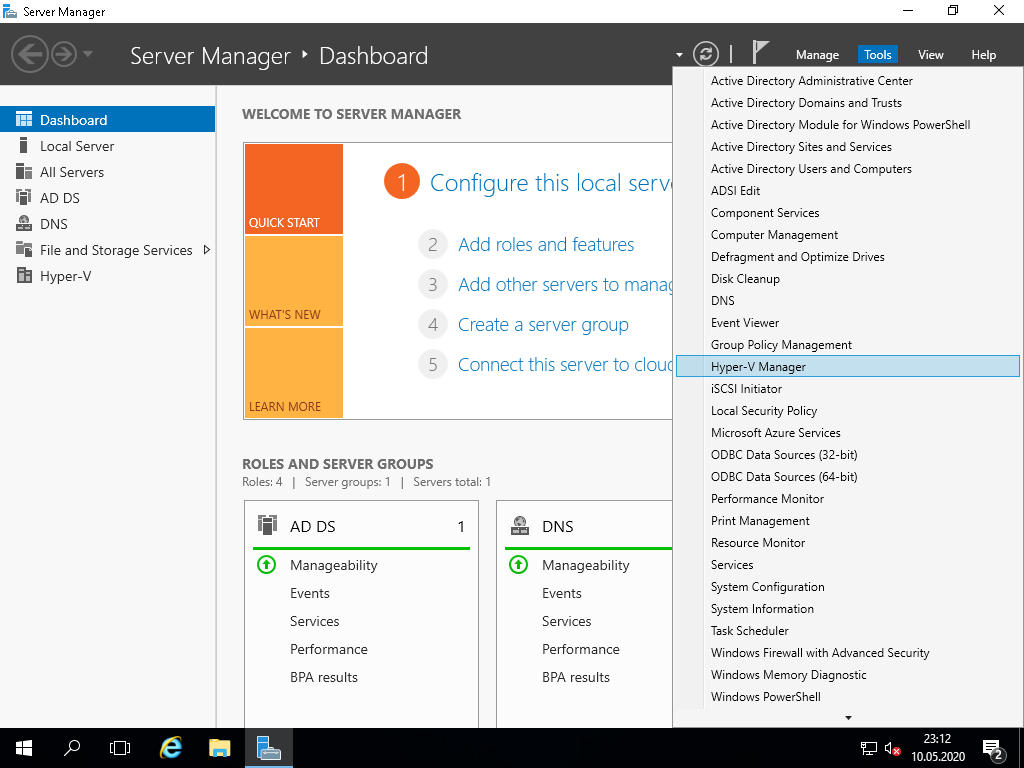
[2] Wybierz komputer w lewym paneli i kliknij PKM, zaś z otwartego meny wybierz [New] > [Virtual Machine].
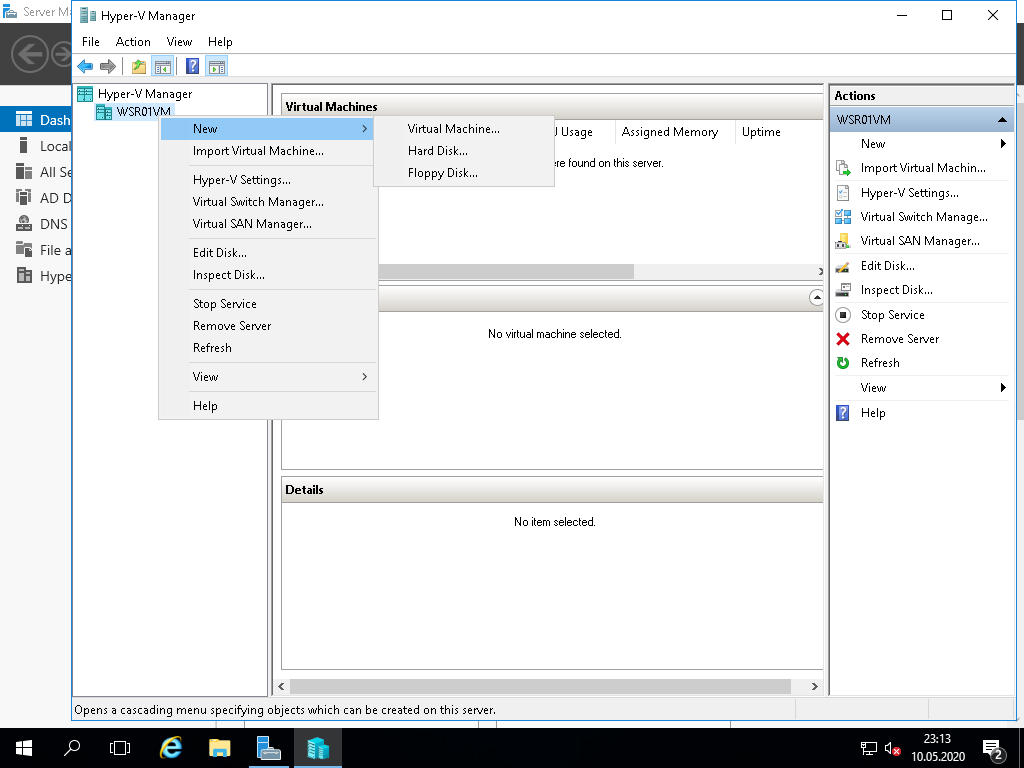
[3] Kliknij [Next].
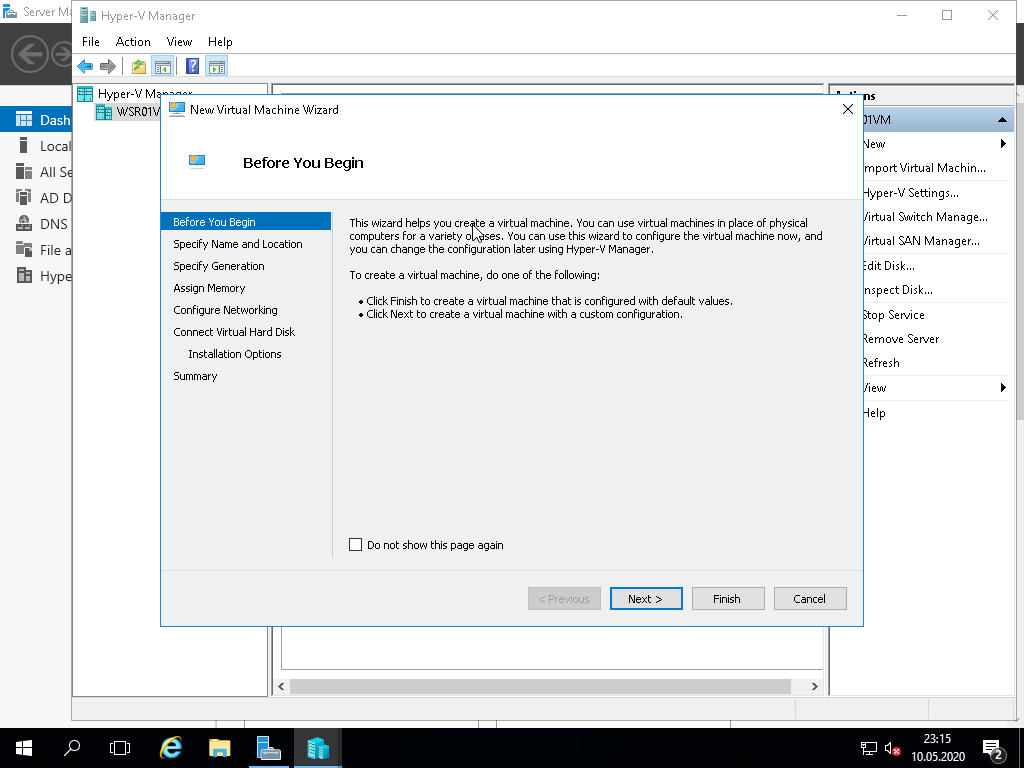
[4] Wpisz nazwę wirtualnej maszyny, którą chcesz stworzyć. Kliknij [Next].
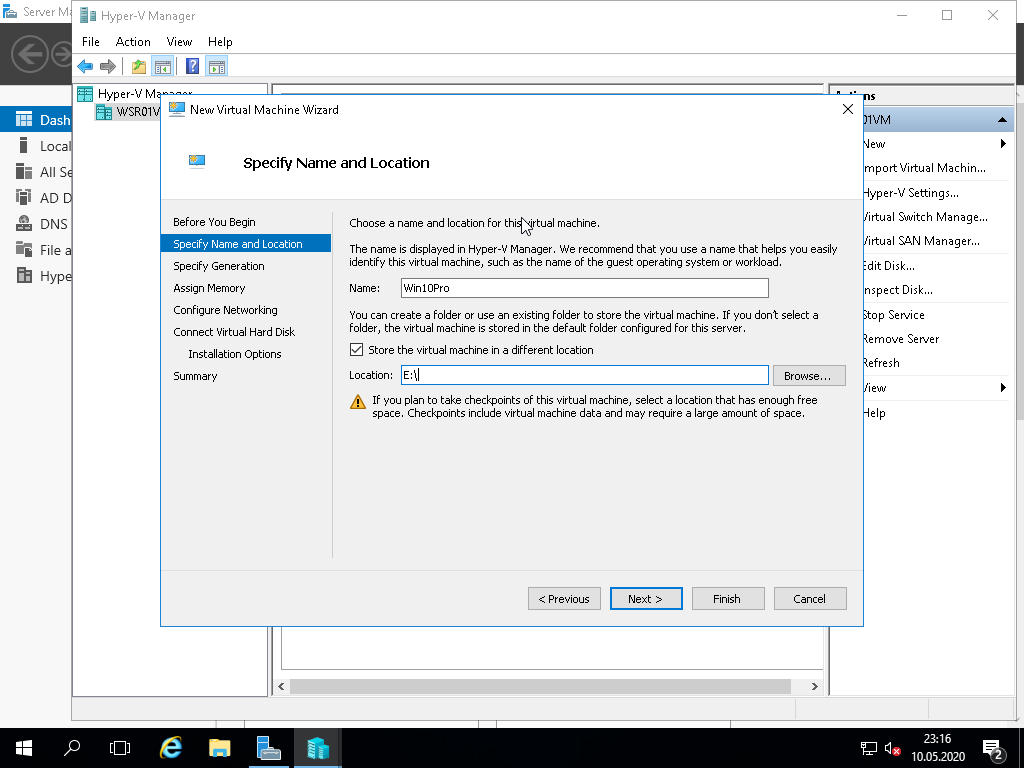
[5] Wybierz generację wirtualnej maszyny – zalecana do Windowsów to [Generation 2]. Kliknij [Next].
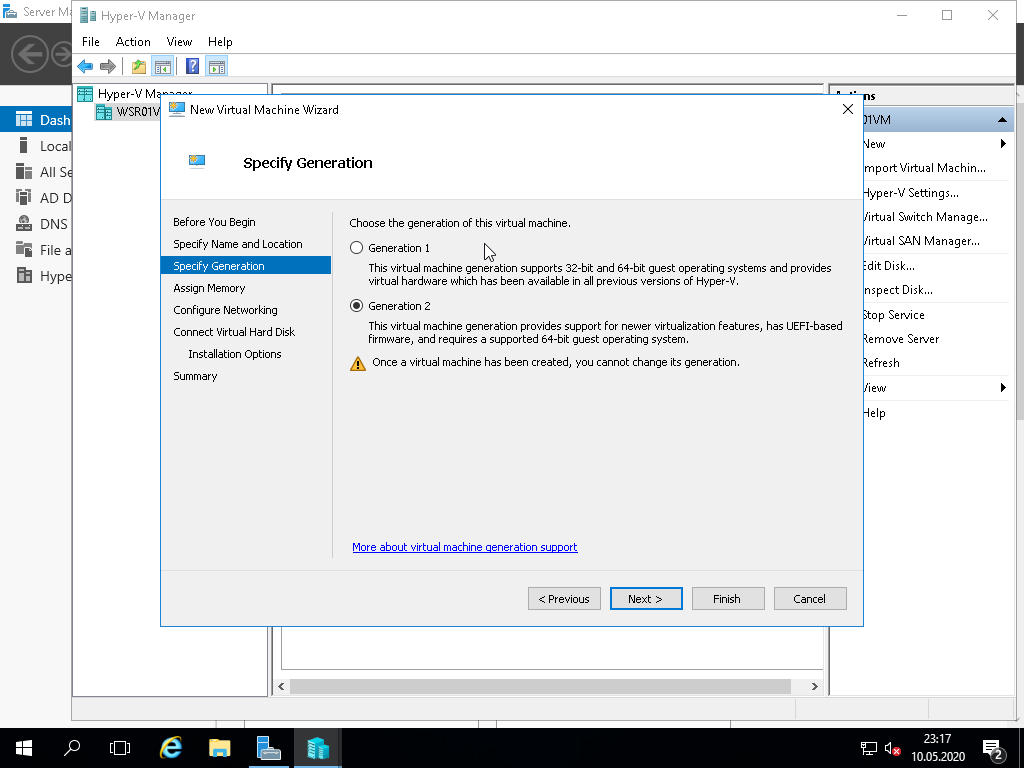
[6] Ustaw wielkość pamięci RAM dla VM.
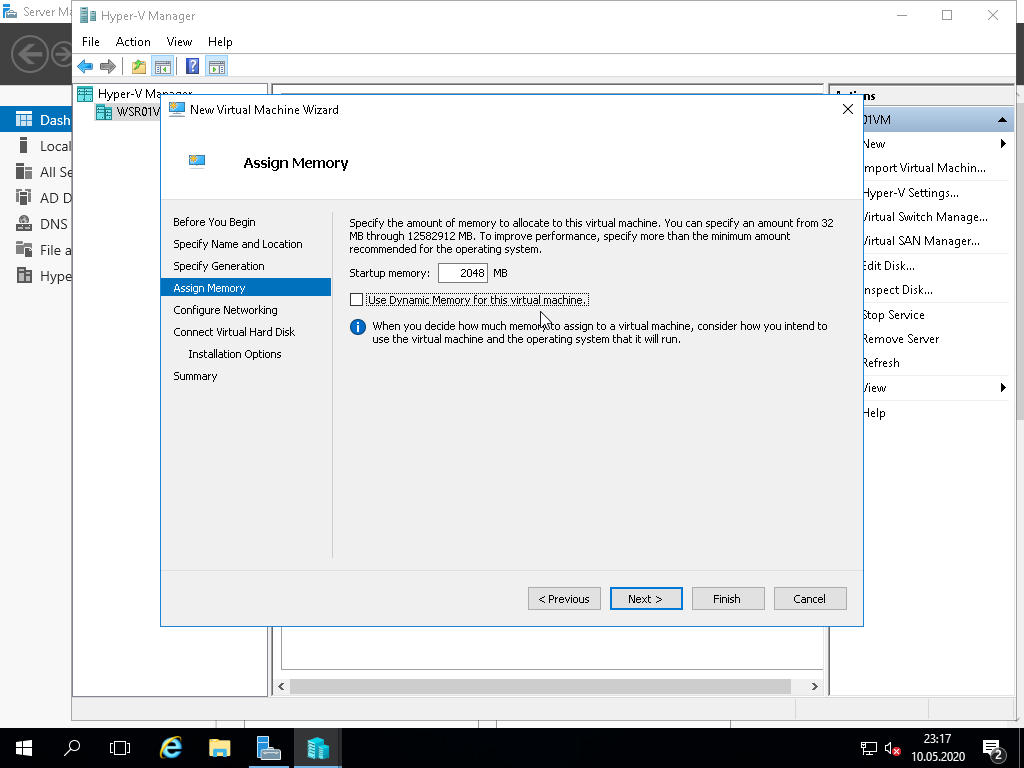
[7] Wybierz kartę/wirtualny przełącznik, którym nowa VM będzie się łączyła z siecią.

[8] Skonfiguruj/stwórz [Virtual Hard Disk]. Ustaw parametry jakie chcesz 😉 .
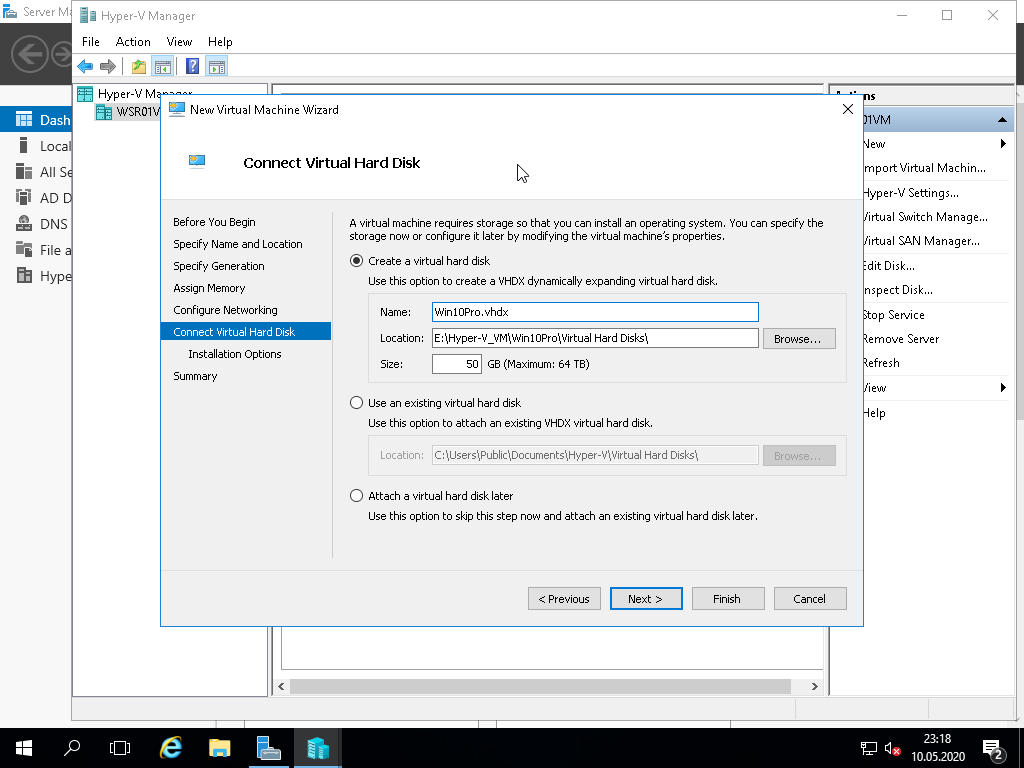
[9] Wybierz medium instalacyjne dla VM.
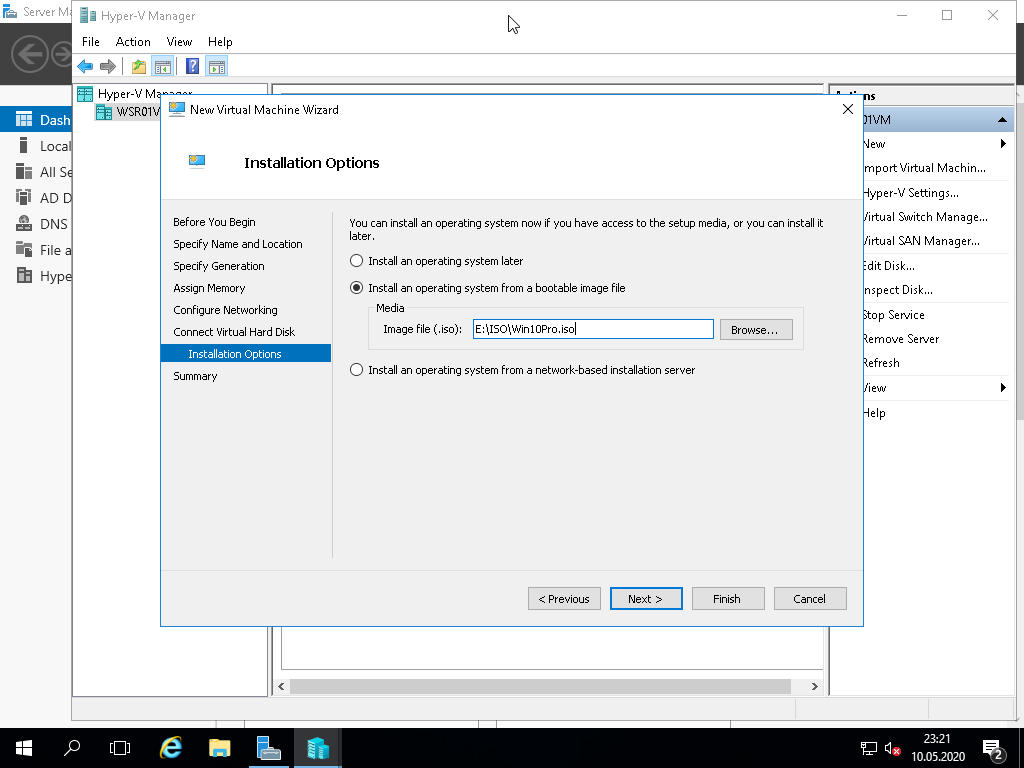
[10] Kliknij [Finish], jeśli wszystko jest OK.
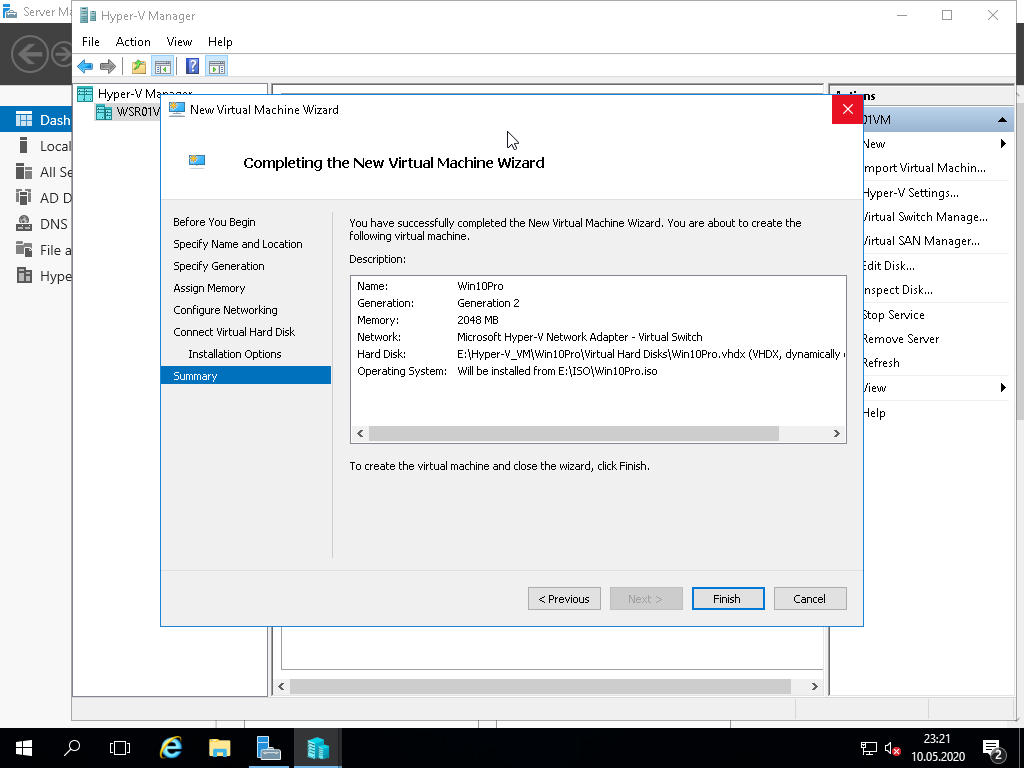
[11] Maszyna wirtualna jest gotowa. Aby ją uruchomić kliknij PKM na niej i z rozwiniętego menu wybierz [Start].
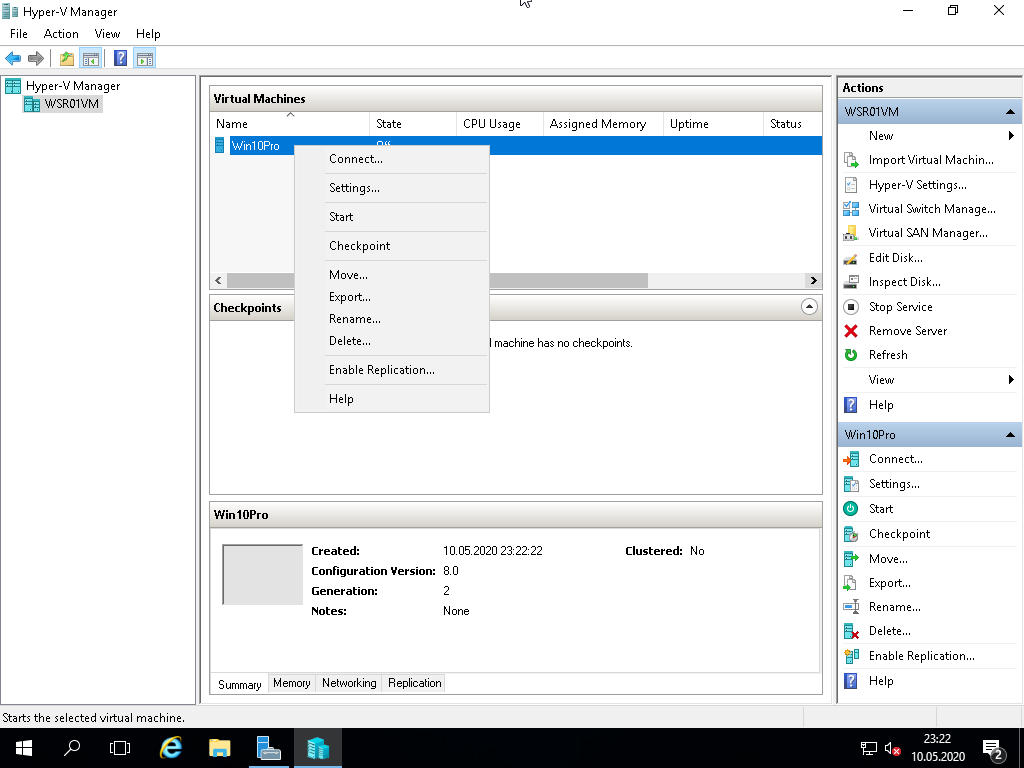
[12] By podłączyć się do uruchomionej maszyny kliknij PKM na niej i z rozwiniętego menu wybierz [Connect].
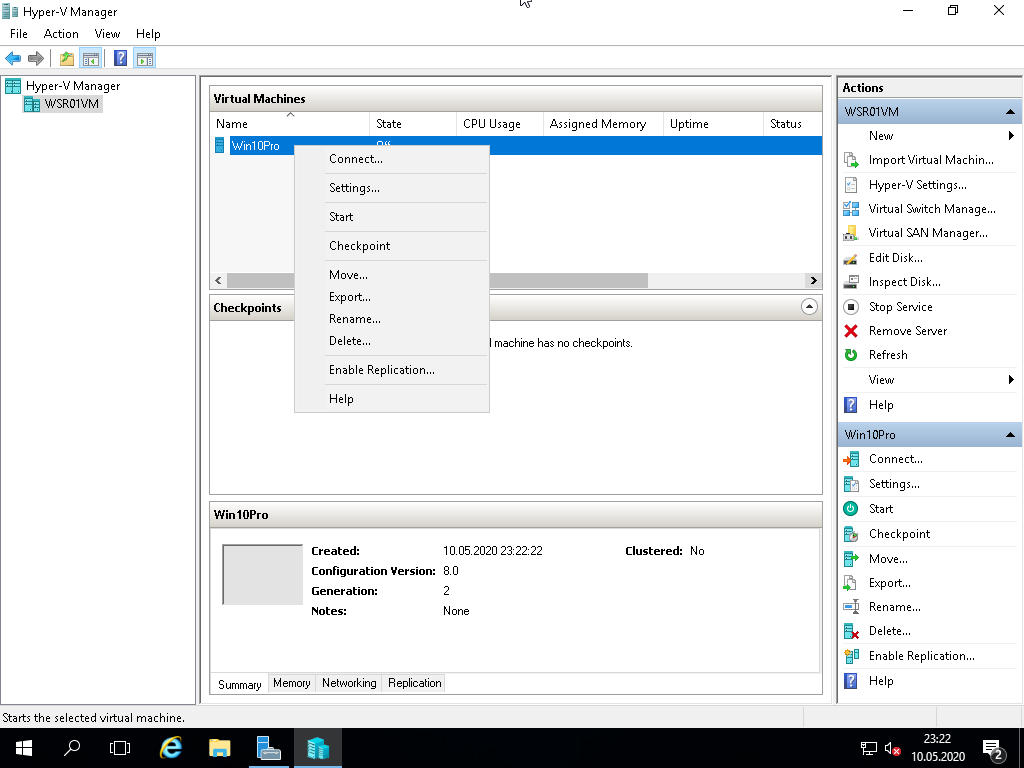
[13] Instalacja wirtualnej maszyny i jej późniejsze działanie jest w trakcie 😉 .